简介:网页设计是前端开发、用户体验设计和视觉艺术的结合,对IT行业至关重要。本资源包括一整套免费网页设计模板,对初学者或需要迅速搭建网站的用户来说极为有用。模板包括HTML、CSS和JavaScript元素,支持响应式设计,适用于不同设备。用户需要了解基础代码知识以便进行修改和优化。此外,了解.zip文件的压缩和解压过程也是必要的,以确保模板的正确使用。本资源在提升网页设计效率的同时,还强调了遵循版权规则的重要性。 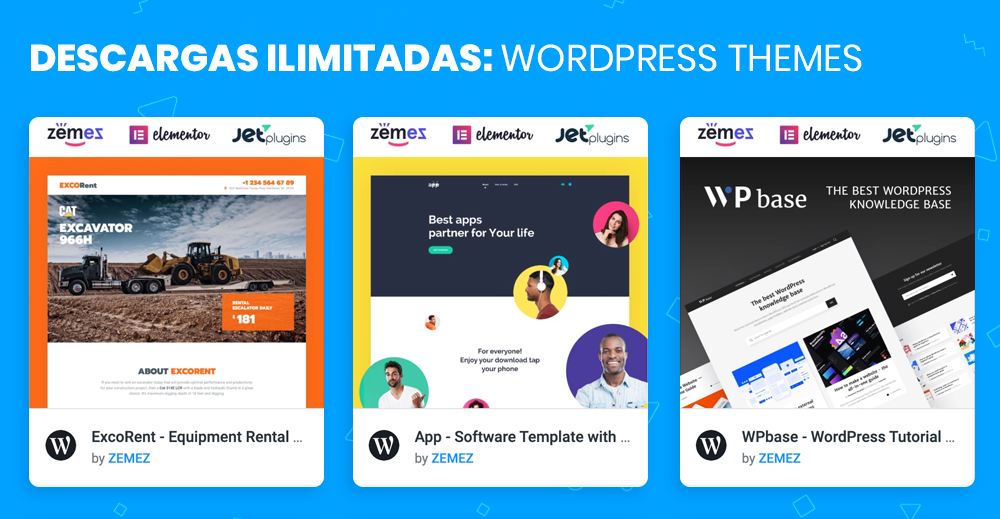
1. 网页设计基础和重要性
网页设计是构建互联网上虚拟空间的基石。随着数字媒体的蓬勃发展,网页设计不仅关乎美观,更承载着用户体验的核心价值。一个精心设计的网页能够引导用户流畅地访问内容,激发用户的互动参与,并促进业务目标的实现。它涵盖一系列从视觉到功能性的设计决策,包括布局、色彩搭配、字体选择、导航结构、互动元素等。本章将概述网页设计的基础知识及其在现代数字世界中的重要性,帮助读者了解为何网页设计对于建立成功的在线存在感至关重要。我们将探讨基本的设计原则,如可用性、可访问性和品牌一致性,以及如何通过设计提升用户的整体满意度。
2. 网页模板的概念及组成
2.1 网页模板的基本构成
2.1.1 HTML的结构和语义化标签
HTML(HyperText Markup Language)是网页内容的骨架,由一系列的标签构成,这些标签定义了网页的结构和内容。语义化标签是指那些具有明确意义和功能的标签,如 <header> 、 <footer> 、 <article> 、 <section> 等,它们让页面内容结构化,对于搜索引擎优化(SEO)和屏幕阅读器等辅助技术有着极大的帮助。
<!DOCTYPE html>
<html lang="en">
<head>
<meta charset="UTF-8">
<meta name="viewport" content="width=device-width, initial-scale=1.0">
<title>示例网页</title>
</head>
<body>
<header>
<h1>网页头部</h1>
</header>
<main>
<section>
<h2>主内容区域</h2>
<p>一些文本内容。</p>
</section>
</main>
<footer>
<p>网页底部</p>
</footer>
</body>
</html>
在上述代码示例中,使用了 <header> 和 <footer> 来标记网页的头部和底部, <main> 表示文档的主要内容区域, <section> 用来划分内容区域。这些都是语义化标签的应用,不仅让HTML文档的结构更清晰,也有助于搜索引擎更好地理解页面结构。
2.1.2 CSS的作用与样式设计
CSS(Cascading Style Sheets)用于控制网页的外观和格式,它通过选择器针对HTML元素应用样式规则,从而实现页面的美化和布局设计。CSS的作用包括设定字体、颜色、布局、动画等。
body {
font-family: Arial, sans-serif;
}
header {
background-color: #f8f9fa;
padding: 10px 0;
text-align: center;
}
main {
width: 80%;
margin: 20px auto;
}
footer {
background-color: #f8f9fa;
text-align: center;
padding: 10px 0;
position: absolute;
bottom: 0;
width: 100%;
}
通过上述CSS代码,我们定义了文档的基本字体、头部和底部的背景颜色及对齐方式、主要内容区域的宽度和边距、以及页脚的定位和宽度。合理使用CSS样式可以使网页界面美观且用户友好。
2.1.3 JavaScript的动态交互功能
JavaScript为网页提供了交互式功能,它能够响应用户操作,动态修改HTML和CSS,实现数据的动态加载和页面的即时反馈。一个简单的例子是点击按钮时弹出消息框。
<!DOCTYPE html>
<html lang="en">
<head>
<meta charset="UTF-8">
<meta name="viewport" content="width=device-width, initial-scale=1.0">
<title>JavaScript示例</title>
<script>
function showAlert() {
alert("这是一个JavaScript弹窗!");
}
</script>
</head>
<body>
<button onclick="showAlert()">点击我</button>
</body>
</html>
在这个HTML文档中,我们定义了一个按钮,并通过 onclick 事件触发JavaScript函数 showAlert() ,该函数在被点击时弹出一个警告框。JavaScript使得网页不再仅仅是静态的,而是能够进行用户交互的动态界面。
2.2 网页模板的开发工具选择
2.2.1 常用的网页开发IDE和编辑器
现代网页设计和开发过程中,选择合适的集成开发环境(IDE)或代码编辑器非常关键。流行的IDE和编辑器有Visual Studio Code、Sublime Text、Atom、WebStorm等,它们各自具有不同的特点和优势。
Visual Studio Code是一个由微软开发的免费且开源的代码编辑器。它支持语法高亮、智能代码补全、代码片段、Git控制等功能,并且拥有庞大的插件生态系统。
2.2.2 版本控制系统的应用
版本控制系统是管理项目文件变更的工具,用于跟踪和记录源代码的修改历史。Git是最流行的版本控制系统,可以用来备份源代码,管理多人协作的项目,其核心概念包括仓库(repository)、提交(commit)、分支(branch)、合并(merge)和拉取请求(pull request)。
# 在本地初始化一个Git仓库
git init
# 添加远程仓库地址
git remote add origin https://github.com/username/repository.git
# 将更改添加到暂存区
git add .
# 提交更改到本地仓库
git commit -m "Initial commit"
# 将本地分支的更改推送到远程仓库的主分支
git push -u origin master
通过上述Git命令,我们可以初始化本地仓库,添加远程仓库地址,将更改添加到暂存区并提交到本地仓库,最后将更改推送到远程仓库。
2.2.3 前端框架和库的对比
随着现代网页开发复杂性的增加,前端框架和库变得越来越流行。流行的前端框架有React、Vue、Angular等。它们各自有特点,例如:
- React 由Facebook开发,使用声明式的视图组件,支持虚拟DOM。
- Vue 是一个渐进式JavaScript框架,易于上手且灵活。
- Angular 是一个由Google支持的全栈框架,采用TypeScript,拥有完整的解决方案。
选择合适的框架或库可以提高开发效率,加快项目进度。
graph LR
A[开始] --> B{选择前端技术}
B -->|React| C[使用React]
B -->|Vue| D[使用Vue]
B -->|Angular| E[使用Angular]
C --> F[开发流程]
D --> F
E --> F
F --> G[部署上线]
G --> H[项目完成]
在上图中,我们使用了Mermaid流程图展示了一个简单的项目开发流程,从开始选择前端技术到完成项目上线的各个步骤。
通过本章节的介绍,我们了解了网页模板的基本构成,包括HTML的结构和语义化标签、CSS的作用与样式设计、JavaScript的动态交互功能,并探讨了开发工具的选择,如常用的IDE和编辑器、版本控制系统的应用以及前端框架和库的对比。这些知识点对于构建响应式、功能丰富的网页模板至关重要。
3. 响应式网页设计
响应式网页设计是当今网页设计领域中的核心概念之一。它确保了网页可以适应不同大小的屏幕和设备,无论是台式电脑、平板还是智能手机,都能提供良好的用户体验。
3.1 响应式设计的理念和重要性
3.1.1 响应式设计的目标和挑战
响应式设计的核心目标是创建灵活、可适应不同屏幕分辨率的网站布局,从而无论用户使用何种设备访问,网站都能够呈现最佳的浏览效果。这需要设计师和开发者具备跨设备布局的能力,能够在不同设备上测试网站,并确保用户界面元素(如图片、文本、按钮等)都能够以恰当的方式显示。
面临的主要挑战包括:
- 设备多样性 :市场上设备种类繁多,每个设备的屏幕尺寸和分辨率都不尽相同。
- 性能优化 :为了保证在移动设备上的加载速度,需要优化图像和脚本文件。
- 用户体验 :保证在所有设备上拥有流畅且一致的用户体验,避免布局错乱。
3.1.2 市场对响应式设计的需求分析
随着移动互联网的普及,越来越多的用户通过移动设备访问网站。响应式设计需求的提升不仅体现在用户访问模式的变化上,还体现在搜索引擎优化(SEO)的要求上。谷歌等搜索引擎优先显示移动友好的网站,响应式设计能够帮助网站在移动搜索结果中获得更好的排名。
市场研究表明:
- 移动设备的访问量已经占到所有网络流量的很大比例。
- 用户更倾向于使用移动设备进行网上购物和阅读新闻等。
- 企业越来越看重网站的移动体验,并将其作为品牌和营销战略的一部分。
3.2 响应式布局的实现技术
3.2.1 媒体查询的应用与优化
媒体查询(Media Queries)是实现响应式设计的重要CSS3特性。通过媒体查询,可以根据设备的不同特征(例如屏幕宽度、高度、分辨率等)应用不同的样式规则。
例如:
@media screen and (max-width: 768px) {
/* 当屏幕宽度小于768px时应用这些样式 */
body {
background-color: lightblue;
}
.container {
width: 100%;
}
}
在应用媒体查询时,以下几点需要考虑优化:
- 按需加载资源 :避免加载不必要的样式和脚本。
- 自适应单位 :使用百分比、em或视口单位(vw、vh)而非固定单位(px),实现更好的伸缩性。
- 设备特性优先 :合理使用设备特性(如像素密度)和视口设置来调整布局。
3.2.2 灵活的栅格系统和布局调整
使用栅格系统可以构建灵活的布局,快速响应不同屏幕尺寸。一个流行的栅格系统框架是Bootstrap,它通过预设的类(如 .container , .row , .col-* )来帮助设计师和开发者创建响应式布局。
一个基于Bootstrap的栅格布局示例代码如下:
<div class="container">
<div class="row">
<div class="col-xs-12 col-md-6">
<!-- 内容区域 -->
</div>
<div class="col-xs-12 col-md-6">
<!-- 内容区域 -->
</div>
</div>
</div>
在上述示例中,我们创建了一个两列布局,小屏幕下每个列占满12个栅格(即全宽),中等屏幕下每个列占6个栅格。
3.2.3 触控屏幕和响应式导航
为了适应触控操作,响应式导航需要设计得更大、更易于点击。常用的响应式导航设计包括汉堡式菜单(汉堡图标),它在小屏幕上显示为一个可点击的图标,用户点击后展开为全屏的菜单列表。
以下是一个简单的汉堡菜单实现示例:
<!-- HTML 结构 -->
<button class="navbar-toggler" type="button" data-toggle="collapse" data-target="#navbarNav" aria-controls="navbarNav" aria-expanded="false" aria-label="Toggle navigation">
<span class="navbar-toggler-icon"></span>
</button>
<nav class="navbar collapse navbar-collapse" id="navbarNav">
<ul class="navbar-nav">
<li class="nav-item active">
<a class="nav-link" href="#">Home <span class="sr-only">(current)</span></a>
</li>
<li class="nav-item">
<a class="nav-link" href="#">Features</a>
</li>
<li class="nav-item">
<a class="nav-link" href="#">Pricing</a>
</li>
</ul>
</nav>
/* CSS 样式 */
.navbar-toggler {
background-color: #333;
}
// JavaScript 动态切换
$(document).ready(function(){
$('.navbar-toggler').click(function(){
$('.navbar-collapse').collapse('toggle');
});
});
在响应式导航设计中,需要注意以下几点:
- 确保菜单项易于点击,避免过小的点击区域。
- 测试在不同设备和不同屏幕尺寸下的导航行为。
- 考虑到可访问性,为视觉障碍用户提供适当的替代文本。
响应式网页设计不仅是一种技术实现,也是一种设计理念,它要求我们始终将用户的需求放在首位,确保无论用户通过什么设备访问,都能获得一致且优质的体验。
4. 网页模板的版权注意事项
4.1 版权法规与知识产权保护
4.1.1 版权法基础和相关条例
版权法是一个复杂的话题,它涉及到创作作品的法律保护。在IT行业中,网页设计作为一种创意表达,同样受到版权法的保护。在讨论网页模板的版权问题时,首先要对版权法的基础有一个基本的理解。
版权法的核心是保护作者对其创作的作品享有独占的权利。例如,网页模板中可能包含了独特的图形设计、排版和代码元素,这些都可以视为独立的创意作品。根据国际版权法条例,如《伯尔尼公约》,这些作品一经创作便自动获得版权保护,无需进行登记。
4.1.2 网页模板的知识产权归属
网页模板的知识产权归属通常取决于模板的创作方式。如果是个人独立创作,那么版权自然属于该个人。如果是在雇佣关系下创作的,那么版权可能归雇主所有。如果是使用第三方素材制作的模板,那么还需要考虑素材的版权问题,确保使用的合法性。
在知识产权的转让方面,作者有权转让其作品的版权,但这需要明确的书面协议。因此,在获取或者使用网页模板时,用户应确保有明确的授权或购买凭证,避免侵犯他人的版权。
4.2 避免版权纠纷的策略
4.2.1 正确使用免费资源的注意事项
在互联网上,有许多免费的资源可以用于网页模板的设计。然而,即使这些资源标记为“免费”,也往往带有特定的使用条款。正确使用这些免费资源时,需要仔细阅读并遵守相关许可协议。例如,Creative Commons许可证为不同类型的作品提供了不同的使用规则。
一些许可协议允许个人在非商业用途上自由使用作品,而在商业用途上则需支付费用或取得许可。如果违反这些规定,即使是免费资源,也可能导致法律诉讼和罚款。因此,避免版权纠纷的第一步是全面理解并遵守所使用的资源的授权条款。
4.2.2 自主设计与版权购买的权衡
为了彻底避免版权问题,网页设计师可以考虑自主设计模板的每一个部分。这不仅可以确保所有的设计元素和代码都是原创的,还可以提升个人技能。然而,这需要投入大量的时间和精力。对于需要迅速上线项目的设计师或开发者而言,这种方法可能不是最高效的。
另一个替代方案是购买正版的网页模板或者组件。这种方法可以确保模板中所有内容的版权问题都已由销售方处理妥当。同时,这也是对设计师劳动成果的一种支持和尊重。在购买时,需检查销售方提供的授权范围,确保它满足项目的使用需求。
在选择版权策略时,设计师和开发者需要在版权保护、时间和成本之间找到平衡点。选择正确的方法不仅能够保证工作的合法性,还能保障个人和企业的长期利益。
5. 如何解压和管理.zip格式文件
5.1.zip格式文件的特点和优势
5.1.1 .zip文件的压缩原理和效率
.zip文件格式是一种广泛使用的压缩文件格式,它通过减少数据冗余来减小文件大小。这一过程涉及到数据压缩算法,如Deflate算法,它结合了LZ77算法和哈夫曼编码来实现无损压缩。LZ77算法通过查找数据中重复出现的字符串并将它们替换为较短的引用,而哈夫曼编码则为频繁出现的数据分配较短的编码。
.zip格式能够高效地压缩文件,但压缩效率取决于文件的内容。通常情况下,文本文件、文档、代码等具有较多重复模式的数据能够获得更高的压缩率,而已经压缩过的文件(如JPEG图片)则不会显著减小。
要查看.zip文件的压缩效率,你可以使用一些压缩软件提供的“压缩比率”信息。例如,使用WinRAR或7-Zip打开.zip文件,它们会显示压缩前后的大小比较,帮助你评估压缩效果。
5.1.2 在不同操作系统中解压缩.zip文件
几乎所有的现代操作系统都原生支持.zip文件,无需安装第三方软件即可进行解压缩操作。以下是如何在不同操作系统中解压缩.zip文件的步骤:
-
Windows :在文件资源管理器中,直接双击.zip文件,Windows会自动解压文件到当前文件夹。或者,你可以右键点击.zip文件,选择“提取到...”,然后指定解压的目标文件夹。
-
macOS :在Finder中,双击.zip文件,macOS会自动解压文件到一个与原.zip文件同名的文件夹中。使用“压缩文件”选项可以解压到指定位置。
-
Linux :大多数Linux发行版都预装了支持.zip格式的解压工具,如Archive Manager。你可以通过右键点击.zip文件,然后选择“提取到...”,来解压文件。
在所有这些系统中,你可以通过安装额外的压缩软件(如WinRAR、7-Zip或The Unarchiver)来获得更多的压缩支持,如支持更多格式或者提供更高级的压缩和解压缩选项。
5.2.zip文件的管理技巧
5.2.1 文件管理软件的选择和使用
管理.zip文件和其他压缩文件,选择正确的文件管理软件是关键。这里有几款流行的软件供你选择:
-
7-Zip : 是一款开源且免费的压缩软件,支持7z、zip、RAR等多种格式,并提供高压缩比,适合需要大量压缩和解压缩文件的用户。
-
WinRAR : 是一个广泛使用的压缩工具,虽然它是付费软件,但它提供了稳定性和对多种压缩格式的支持。
-
The Unarchiver : 专为macOS设计,支持几乎所有常见的压缩格式,使用简单直观。
-
PeaZip : 另一款开源压缩工具,支持Linux、Windows和BSD系统,提供图形用户界面和命令行界面。
选择文件管理软件时,应考虑以下因素:
- 支持的压缩格式 : 确保软件支持你经常使用的格式。
- 用户界面 : 一个直观的用户界面可以提高效率。
- 性能 : 软件的速度和压缩比。
- 成本 : 是否需要付费购买或订阅服务。
- 附加功能 : 如密码保护、加密、文件恢复记录等。
5.2.2 整理和备份.zip文件的方法
整理.zip文件时,关键在于保持文件结构的有序和清晰。以下是一些整理.zip文件的建议:
-
使用文件夹 : 创建专门的文件夹来分类存储.zip文件,例如将工作相关的.zip文件放在“工作”文件夹内。
-
按日期或版本排序 : 如果.zip文件包含多个版本或备份,使用日期或版本号作为文件名的一部分,以便快速识别最新或旧版本。
-
定期清理 : 定期检查.zip文件,并删除不再需要的文件以节省空间。
-
备份策略 : 为了数据安全,应该定期备份重要.zip文件。可以使用外部硬盘、云存储服务(如Google Drive、Dropbox)或专门的备份软件。
-
文件恢复 : 在压缩重要文件之前,确保使用支持文件恢复记录的压缩工具,以便在数据丢失的情况下可以恢复文件。
创建一个可靠的备份系统是管理.zip文件的重要部分。例如,对于重要的项目,可以采用3-2-1备份策略:保持3个备份,其中2个是本地的(如硬盘和移动硬盘),另一个是远程的(如云存储)。
通过遵循上述建议,你可以有效地管理和维护你的.zip文件库,确保重要数据的安全和可用性。
6. HTML、CSS和JavaScript基本用法
6.1 HTML的基础知识和应用
6.1.1 HTML文档的基本结构
HTML文档的基本结构由 <!DOCTYPE html> , <html> , <head> , 和 <body> 标签组成。一个典型的HTML页面结构如下所示:
<!DOCTYPE html>
<html>
<head>
<title>网页标题</title>
</head>
<body>
<h1>这是一个标题</h1>
<p>这是一个段落。</p>
</body>
</html>
其中, <!DOCTYPE html> 声明了文档类型和HTML版本; <html> 标签是所有HTML页面的根元素; <head> 部分包含了文档的元数据,如 <title> 标签定义了网页标题; <body> 部分包含了可见的页面内容,例如标题( <h1> , <h2> , ...), 段落( <p> ), 图像( <img> ), 链接( <a> )等。
6.1.2 表单、图片和多媒体的使用
HTML表单用于收集用户输入数据,如文本框、复选框、提交按钮等。一个简单的表单示例:
<form action="/submit-form" method="post">
<label for="name">姓名:</label>
<input type="text" id="name" name="name">
<input type="submit" value="提交">
</form>
图片和多媒体内容可以通过 <img> 标签和相关的多媒体标签(如 <audio> 和 <video> )添加到网页中:
<img src="path/to/image.jpg" alt="描述性文字">
<video width="320" height="240" controls>
<source src="movie.mp4" type="video/mp4">
<source src="movie.ogg" type="video/ogg">
您的浏览器不支持 HTML5 video 标签。
</video>
6.2 CSS的样式控制技巧
6.2.1 CSS选择器的运用和优先级
CSS通过选择器来定位HTML元素,并对它们应用样式。选择器可以是元素类型、类、ID或是属性等。例如:
/* 元素选择器 */
p {
color: blue;
}
/* 类选择器 */
.highlight {
background-color: yellow;
}
/* ID选择器 */
#mainHeader {
font-size: 24px;
}
/* 属性选择器 */
a[href="http://example.com"] {
color: green;
}
样式规则的优先级取决于选择器的特异性和它在样式表中的位置。通常,内联样式 > ID选择器 > 类选择器 > 元素选择器 > 通配符。
6.2.2 布局、排版和视觉效果的优化
使用CSS可以实现复杂的网页布局,如浮动布局、定位布局以及现代的Flexbox和Grid布局。排版和视觉效果方面,可以使用 font-size , line-height , color 和 text-align 等属性来改善阅读体验:
body {
font-family: 'Arial', sans-serif;
font-size: 16px;
line-height: 1.6;
color: #333;
text-align: justify;
}
6.3 JavaScript的脚本编写
6.3.1 基本的JavaScript语法结构
JavaScript是前端开发的核心语言,用于实现网页的动态交互。基本语法包括变量声明、条件语句、循环语句等:
let name = "Alice"; // 变量声明
if (name === "Alice") {
console.log("Hi Alice!");
} else {
console.log("Hello stranger.");
}
for (let i = 0; i < 5; i++) {
console.log("This is iteration number " + i);
}
6.3.2 常用的DOM操作和事件处理
JavaScript可以操作DOM(文档对象模型),从而动态修改网页内容:
document.getElementById("demo").innerHTML = "Hello JavaScript!";
事件处理程序使我们能够响应用户交互,如点击事件:
document.getElementById("myButton").addEventListener("click", function() {
alert("Button clicked!");
});
6.3.3 脚本的调试和性能优化
脚本调试是开发过程中的重要环节,现代浏览器提供了开发者工具来帮助定位和解决JavaScript错误。性能优化可以通过减少脚本大小、异步加载脚本和使用Web Workers等方式来实现。
以上只是HTML、CSS和JavaScript基础知识和应用的简要介绍。深入学习这些技术将使您能够开发出更加丰富和互动的网页应用。
简介:网页设计是前端开发、用户体验设计和视觉艺术的结合,对IT行业至关重要。本资源包括一整套免费网页设计模板,对初学者或需要迅速搭建网站的用户来说极为有用。模板包括HTML、CSS和JavaScript元素,支持响应式设计,适用于不同设备。用户需要了解基础代码知识以便进行修改和优化。此外,了解.zip文件的压缩和解压过程也是必要的,以确保模板的正确使用。本资源在提升网页设计效率的同时,还强调了遵循版权规则的重要性。

























 被折叠的 条评论
为什么被折叠?
被折叠的 条评论
为什么被折叠?








